时间:2021-06-10 16:22:07 作者:陈坤 来源:系统之家 1. 扫描二维码随时看资讯 2. 请使用手机浏览器访问: https://m.xitongzhijia.net/xtjc/20210610/214364.html 手机查看 评论 反馈
Win10系统一直以来都以稳定、兼容性好而深受大家喜爱,但是很多朋友会遇到下载文件提示没有权限的情况,那么win10下载没有权限怎么办呢,话说不少用户都在咨询这个问题呢?下面就来小编这里看下win10下载没有权限解决步骤吧,需要的朋友可以参考下哦。
第一种方法
1、在开始菜单中打开运行命令,输入gpedit.msc,
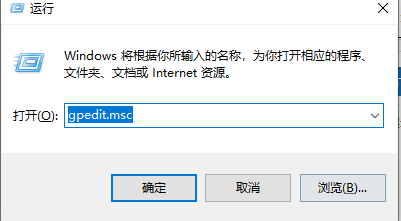
2、打开计算机本地组策略编辑器:选择计算机配置-windows设置-安全设置-本地策略-安全选项。在右侧找到“用户账户控制:以管理员批准模式运行所有管理员”,双击打开。
3、打开后,设置为“已禁用”。
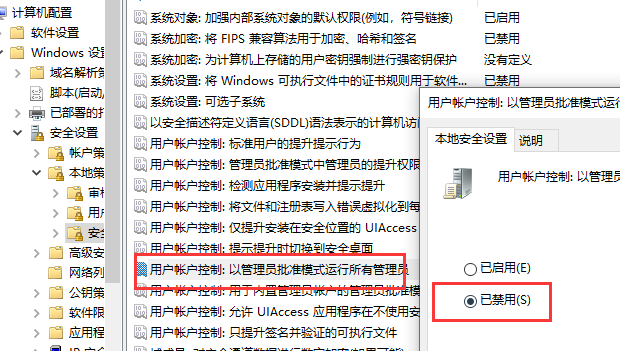
4、重启计算机,就可以任性的保存到某盘了。
第二种方法
1、注销系统,点击开始 注销。
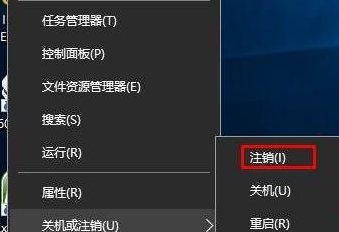
2、在登录界面,我们可以看到有两个用户,我们选择另外一个管理员帐户登录即可。
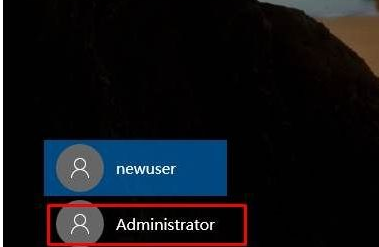
3、如果你不知道管理员帐户的密码,那么需要联系这台电脑的用户,为你的帐户提升权限;
4、在设置—用户帐户中,的家庭和其它人员界面下;
5、点击帐户,然后选择更改帐户类型;
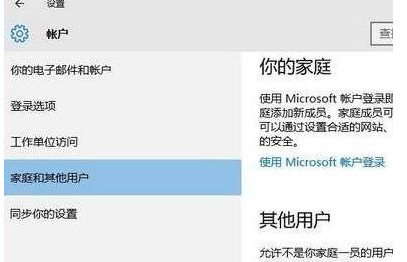
6、选择为管理员,然后确定。
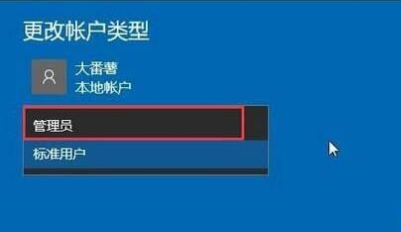
以上就是小编给大家带来win10下载没有权限解决步骤内容,大家都学会了吗?
发表评论
共0条
评论就这些咯,让大家也知道你的独特见解
立即评论以上留言仅代表用户个人观点,不代表系统之家立场